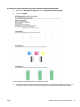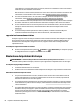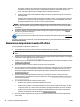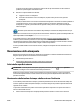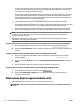User guide
Ci sono due fasi di pulizia. Ogni fase richiede circa due minuti, l'uso di un foglio di carta e di una quantità
crescente di inchiostro. Dopo ogni fase, ricontrollare la qualità del foglio stampato. Passare alla fase
successiva solo se la qualità di stampa è scadente.
Se la qualità di stampa resta scadente anche dopo l'esecuzione di entrambe le fasi di pulizia, provare ad
eseguire l'allineamento della stampante. Se persistono problemi relativi alla qualità di stampa anche
dopo la pulizia della testina di stampa e l'allineamento della stampante, contattare l'assistenza clienti
HP. Per maggiori informazioni, vedere Assistenza HP.
●
La stampante allinea automaticamente la testina di stampa durante la congurazione iniziale.
È consigliabile utilizzare questa funzione se la pagina di stato della stampante presenta striature o righe
bianche attraverso i blocchi di colore o se si
vericano problemi relativi alla qualità di stampa.
●
Pulire le macchie sulla pagina quando le stampe prodotte presentano macchie nella parte posteriore.
L'inchiostro potrebbe essersi concentrato in alcune aree della stampante ed è necessario rimuoverlo.
NOTA: Il processo di pulizia consuma inchiostro. Si consiglia pertanto di pulire la testina di stampa solo
quando è necessario. Questo processo richiede pochi minuti. Durante questo processo è possibile che
vengano prodotti alcuni rumori.
Non spegnere la stampante in modo corretto può causare problemi di qualità di stampa. Per ulteriori
informazioni, vedere Spegnere la stampante.
Per pulire o allineare le testine di stampa o pulire le macchie sulla pagina dalla casella degli strumenti (Windows)
1. Aprire la Casella degli strumenti. Per ulteriori informazioni, vedere Casella strumenti (Windows).
2. Nella scheda Servizi periferica, fare clic sull'opzione desiderata e seguire le istruzioni visualizzate sullo
schermo.
Per pulire o allineare le testine di stampa o pulire le macchie sulla pagina dal server EWS
1. Aprire il server Web incorporato (EWS). Per ulteriori informazioni, vedere Apertura del server Web
incorporato (EWS).
2. Fare clic sulla scheda Strumenti e fare clic su Casella degli strumenti qualità di stampa nella sezione
Utilità.
3. Fare clic sull'opzione desiderata e seguire le istruzioni visualizzate sullo schermo.
Per pulire o allineare le testine di stampa o pulire le macchie sulla pagina da HP Utility (OS X)
1. Aprire HP Utility. Per ulteriori informazioni, vedere HP Utility (OS X).
2. Nella sezione Informazioni e supporto, fare clic sull'opzione desiderata e seguire le istruzioni
visualizzate sullo schermo.
Eliminazione degli inceppamenti della carta
Occasionalmente può accadere che la carta si inceppi durante un processo.
ATTENZIONE: Rimuovere immediatamente l'inceppamento della carta per non danneggiare la testina di
stampa.
72 Capitolo 8 Risoluzione dei problemi ITWW